1环境 linux常用两种虚拟机
1.1 oracle VM VirtualBox 官方网站:https://www.virtualbox.org/
1.2 vmware 下载链接:https://my.vmware.com/cn/web/vmware/downloads
2 常用Linux系统
2.1 Ubuntu 官方网站 http://www.ubuntu.org.cn/index_kylin
2.2 centOS
3 VirtualBox 安装Ubuntu
3.1 virtualbox主界面
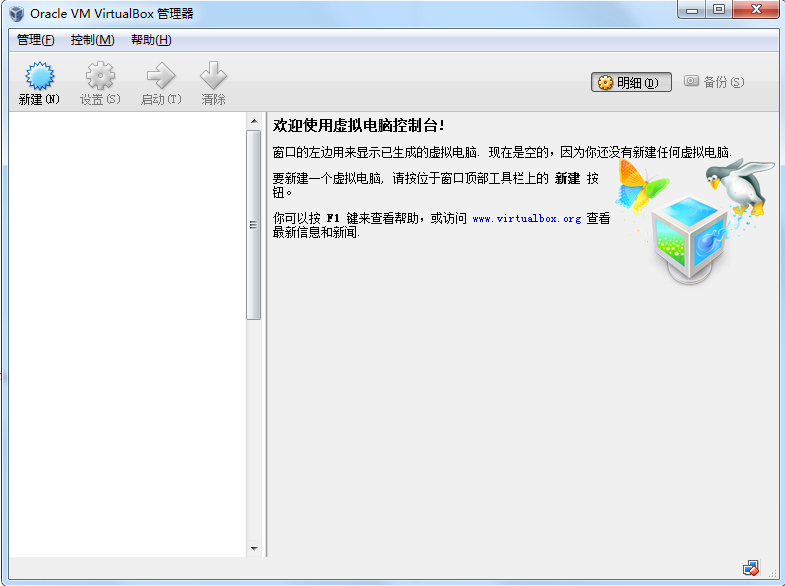
3.2 点击新建并选择系统类型
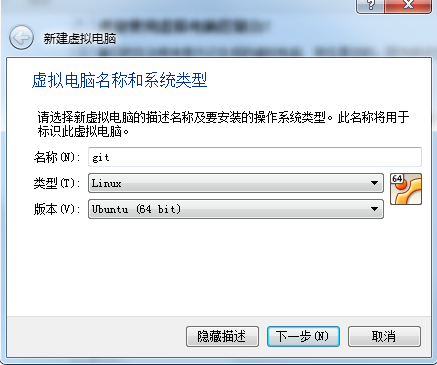
3.2 内存大小 :512M(根据需求选择)
3.3 虚拟硬盘: 现在创建虚拟硬盘
3.4 虚拟硬盘文件类型:VDMK
3.5 存放在物理硬盘上:动态分配
3.6 文件和位置大小 :选择系统的保存路径
3.7 点击virtualbox启动键,并选择已经下载到硬盘的Ubuntu系统文件。
3.8 进入安装Ubuntu系统安装界面
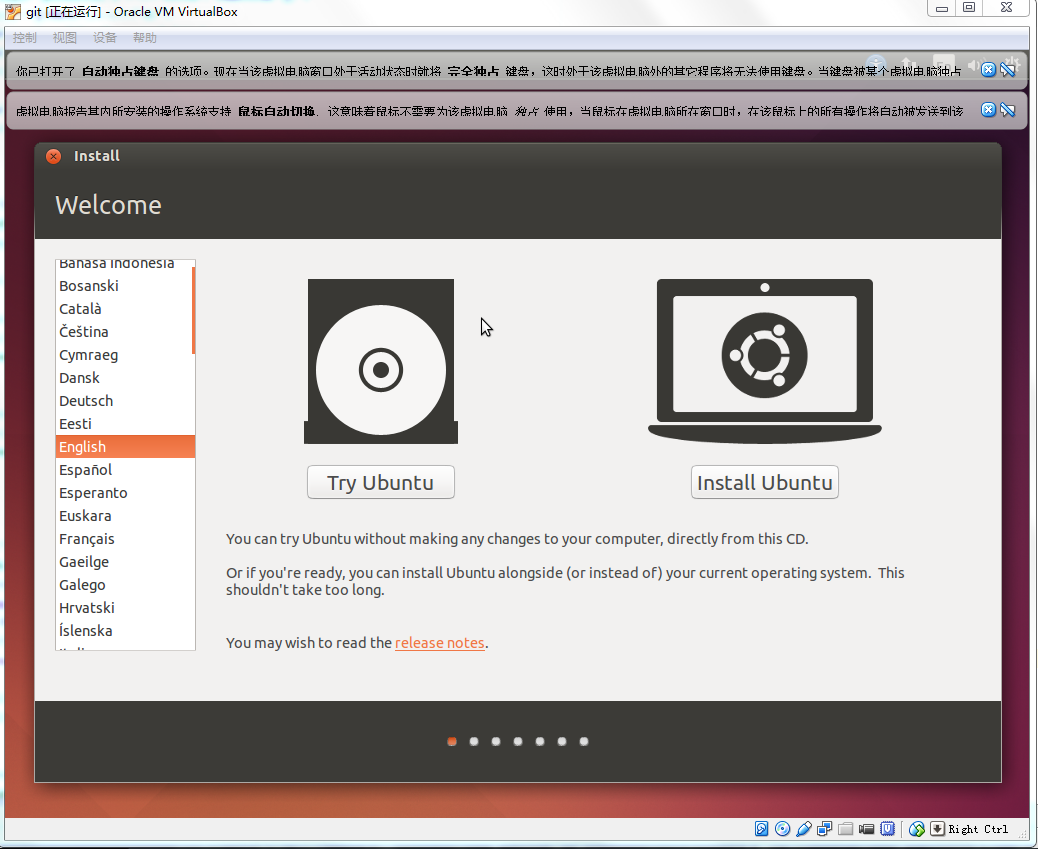
3.8 点击install ubuntu —>点击 continue —> 点击 Install Now —>
点击continue —>时区:默认是上海并点击Continue—>keyboard layout —>选择美式键盘:English(US)
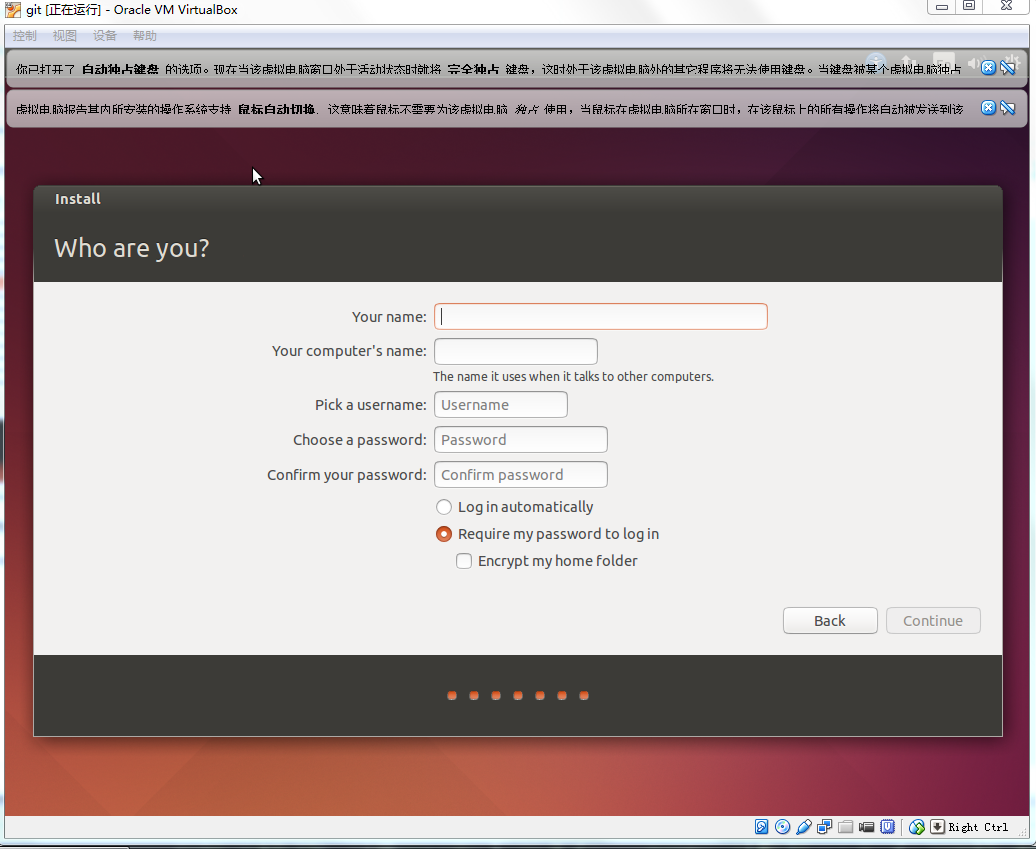
3.9 输入账户,密码 并且进行安装,安装完毕。
4 xshell连接虚拟机
调试了两三个小时,还是无法连接虚拟机。
Connecting to 192.168.174.128:22...
Could not connect to '192.168.174.128' (port 22): Connection failed.
Type `help' to learn how to use Xshell prompt.
4.1 ubantu默认是没有安装ssh的,可以通过以下步骤安装
sudo apt-get install openssh-server
系统将自动进行安装,安装完成以后,先启动服务:
sudo /etc/init.d/ssh start
启动后,可以通过如下命令查看服务是否正确启动
ps -e|grep ssh
6212 ? 00:00:00 sshd
如上表示启动ok。
4.2 ifconfig 命令查看虚拟机本地ip地址
zzc@ubuntu:~$ ifconfig
eth0 Link encap:Ethernet HWaddr 00:0c:29:6f:df:ba
inet addr:192.168.174.128 Bcast:192.168.174.255 Mask:255.255.255.0
inet6 addr: fe80::20c:29ff:fe6f:dfba/64 Scope:Link
UP BROADCAST RUNNING MULTICAST MTU:1500 Metric:1
RX packets:1096 errors:0 dropped:0 overruns:0 frame:0
TX packets:673 errors:0 dropped:0 overruns:0 carrier:0
collisions:0 txqueuelen:1000
RX bytes:998815 (998.8 KB) TX bytes:74436 (74.4 KB)
lo Link encap:Local Loopback
inet addr:127.0.0.1 Mask:255.0.0.0
inet6 addr: ::1/128 Scope:Host
UP LOOPBACK RUNNING MTU:65536 Metric:1
RX packets:2045 errors:0 dropped:0 overruns:0 frame:0
TX packets:2045 errors:0 dropped:0 overruns:0 carrier:0
collisions:0 txqueuelen:0
RX bytes:165957 (165.9 KB) TX bytes:165957 (165.9 KB)
注意,ssh默认的端口是22,可以更改端口,更改后先stop,
然后start就可以了。
4.3 通过上边的ip地址和端口,然后、通过xshell连接就可以了
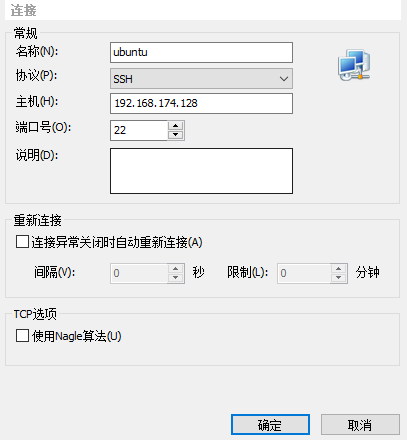
连接成功
